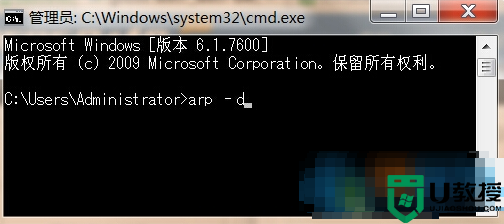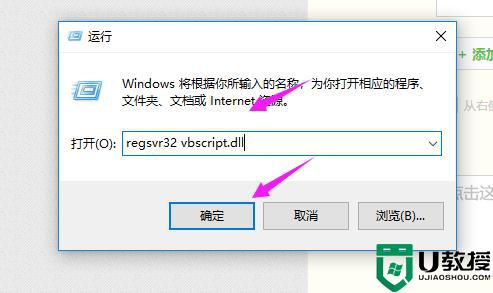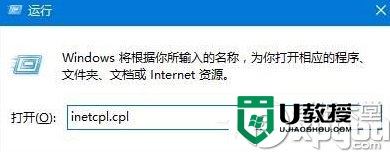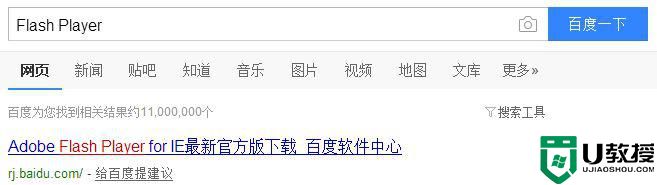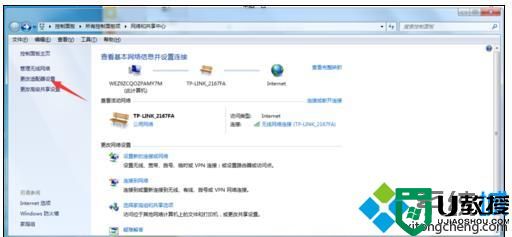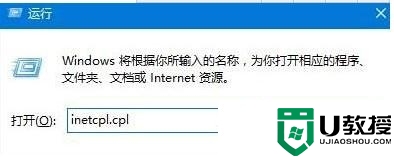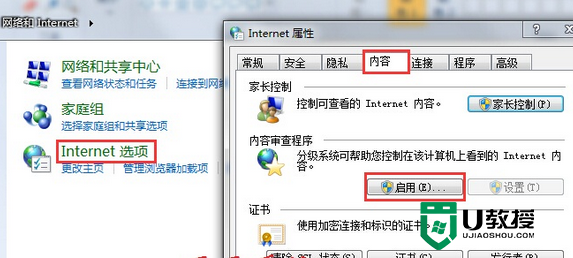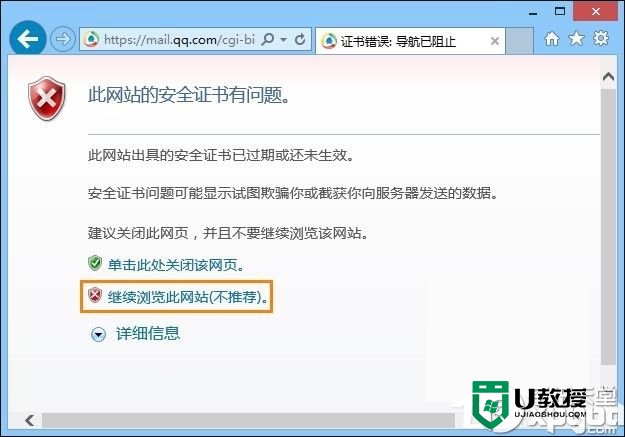win7系统打开网页提示network error错误怎么办
时间:2024-02-13作者:bianji
在使用浏览器进行网上冲浪的过程难免会遇到一些错误,网页一般都会返回一个错误提示,通过这些错误信息可以找到相应的解决方法。最近有位萝卜家园win7旗舰版用户就在打开网页的过程中出现了network error的提示,遇到这种错误该怎么办呢?下面由小编跟大家介绍win7系统打开网页提示network error错误的解决方法。
解决方法:
1、以IE浏览器为例,打开ie然后点击“工具”或者是菜单图标打开菜单,选择“Internet 选项”;
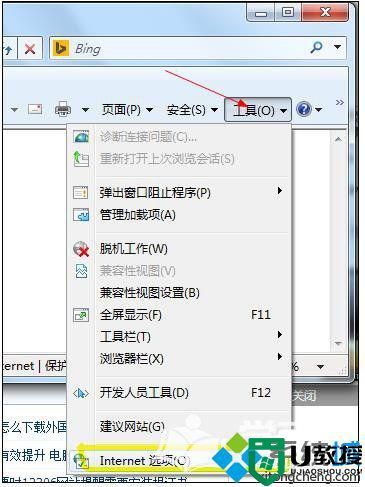
2、进入Internet选项窗口中后,在“常规”选项下点击浏览历史记录一栏下的“删除”按钮,在新窗口然后勾选所有选项点击删除;
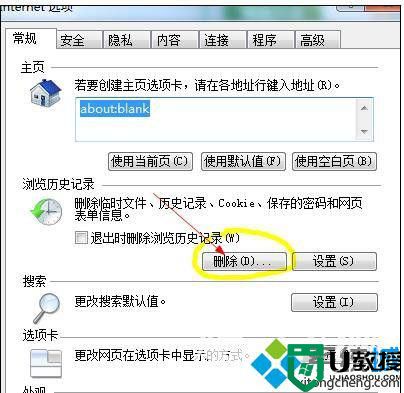
3、回到Internet选项窗口,切换到“安全”选项卡,打开“可信任站点”,把“该区域的安全级别”设置到最低最低,然后点击确定,退出浏览器;

4、打开360安全卫士,点击右下角的“更多”,如图所示;
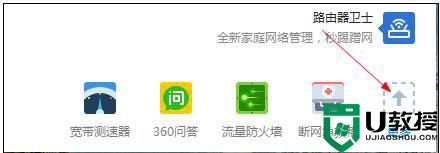
5、在“我的工具”下方点击打开“开人工服务”;
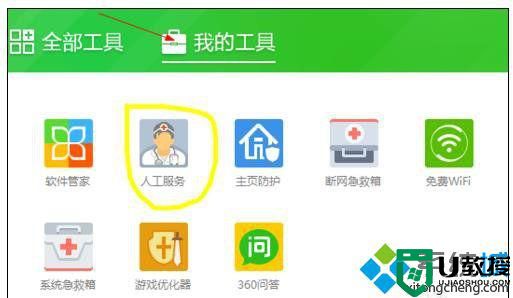
6、在人工服务首页点击第一项“上网异常”;
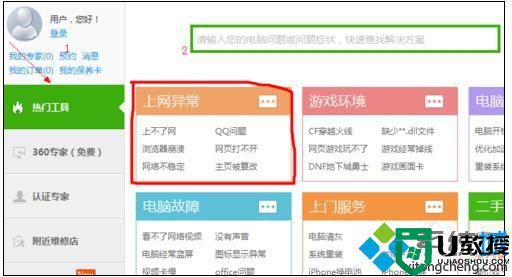
7、找到“二级页面打不开”,点击“立即修复”,如果找不到可以在上方搜索框内搜索,修复完成后重启计算机即可。
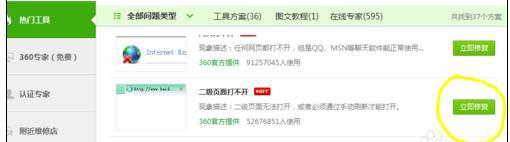
以上就是win7系统打开网页提示network error错误怎么办的全部内容了,有遇到类似问题的win7用户可以来试试此方法。